El Protocolo de Contexto del Modelo (MCP) representa un avance significativo en cómo interactuamos con los sistemas de IA y nuestras herramientas digitales existentes. Introducido por Anthropic, MCP permite que los modelos de lenguaje grandes como Claude interactúen directamente con varias aplicaciones, creando flujos de trabajo fluidos entre los asistentes de IA y las herramientas de productividad que usamos a diario. Una integración particularmente poderosa es con Notion, que permite a Claude leer, escribir y manipular contenido en tu espacio de trabajo de Notion con una precisión y control sin precedentes.
Esta guía te guiará a través del proceso completo de configuración de tu propio servidor Notion MCP, desde la configuración inicial hasta los casos de uso prácticos. Al final, tendrás un sistema en funcionamiento que permite a Claude Desktop interactuar directamente con tu espacio de trabajo de Notion, lo que te permite guardar contenido, consultar bases de datos y mucho más.
Mientras configuras tu servidor Notion MCP, es posible que también quieras considerar la posibilidad de actualizar tu kit de herramientas de desarrollo de API. Apidog destaca como una poderosa alternativa todo en uno a Postman, que ofrece un conjunto completo de funciones que agilizan todo el ciclo de vida de la API.

Con su interfaz intuitiva, Apidog combina el diseño de API, la documentación, la depuración, las pruebas automatizadas y las capacidades de simulación en una única plataforma colaborativa. A diferencia de las herramientas de API tradicionales que requieren múltiples aplicaciones, el entorno integrado de Apidog permite flujos de trabajo fluidos desde el diseño hasta las pruebas. Este enfoque cohesivo no solo mejora la productividad, sino que también garantiza la coherencia en todo tu ecosistema de API.

Para los desarrolladores que crean API que interactuarán con tu servidor Notion MCP, las sólidas funciones de creación de solicitudes, variables de entorno y colaboración en equipo de Apidog lo convierten en una excelente herramienta complementaria que complementa tu flujo de trabajo impulsado por MCP. Al incorporar Apidog a tu pila de desarrollo, puedes crear, probar y documentar las API que formarán la columna vertebral de tus integraciones de Notion.
¿Qué es el servidor MCP? Explicado
Antes de sumergirnos en el proceso de configuración, comprendamos qué es realmente MCP. El Protocolo de Contexto del Modelo es un marco estandarizado que permite que los modelos de lenguaje grandes interactúen con aplicaciones externas de una manera estructurada y predecible. En lugar de simplemente generar texto sobre lo que debería suceder, MCP permite que los sistemas de IA realicen activamente operaciones dentro de las aplicaciones conectadas.
Cuando se aplica a Notion, esto significa que Claude puede:
- Crear nuevas páginas y agregar contenido
- Leer páginas existentes y extraer información
- Consultar bases de datos basadas en criterios específicos
- Actualizar el contenido en tiempo real
- Organizar la información según tus instrucciones
Esta comunicación bidireccional entre tu asistente de IA y Notion abre innumerables posibilidades para la automatización, la gestión del conocimiento y la mejora de la productividad.
Requisitos previos
Antes de configurar tu servidor Notion MCP, asegúrate de tener:
- Claude Desktop instalado en tu ordenador
- Node.js instalado (versión 16.0 o superior)
- Familiaridad básica con las operaciones de terminal/línea de comandos
- Una cuenta de Notion con acceso al espacio de trabajo
Paso 1: Configuración del servidor Notion MCP
Comienza clonando el repositorio del servidor Notion MCP. Este repositorio contiene el código necesario para crear un puente entre Claude y tu espacio de trabajo de Notion.
Abre tu terminal y ejecuta:
git clone https://github.com/suekou/mcp-notion-server.git
Navega al repositorio clonado:
cd mcp-notion-server
Ahora, instala las dependencias necesarias y construye el servidor:
npm install
npm run build
Esto creará un directorio de compilación que contiene los archivos JavaScript compilados que ejecutarán tu servidor MCP.
Paso 2: Creación de una integración de Notion
Para permitir que el servidor MCP acceda a tu espacio de trabajo de Notion, deberás crear una integración de Notion y generar un token de API:
- Visita la página de integraciones de Notion
- Haz clic en "Nueva integración"
- Dale a tu integración un nombre significativo (por ejemplo, "Claude MCP")
- Selecciona el espacio de trabajo al que deseas conectarte
- Mantén el tipo de integración como "Interna" (la configuración predeterminada)
- Haz clic en "Enviar" para crear la integración
Una vez creada, se te dirigirá a la página de detalles de la integración. Encuentra tu token haciendo clic en "Mostrar" junto a "Token de integración interna" y luego en "Copiar". Este token autorizará al servidor MCP a acceder a tu espacio de trabajo de Notion.
Importante: Mantén este token seguro y nunca lo compartas públicamente, ya que proporciona acceso a tu contenido de Notion.
Paso 3: Configuración de Claude Desktop
Claude Desktop utiliza un archivo de configuración para administrar las conexiones del servidor MCP. Deberás editar este archivo para incluir tu servidor Notion MCP:
Localiza el archivo de configuración de Claude Desktop en tu sistema:
- En macOS:
~/Library/ApplicationSupport/Claude/claude_desktop_config.json - En Windows:
%APPDATA%\Claude\claude_desktop_config.json
- Abre el archivo en un editor de texto. Si el archivo aún no existe, créalo con la siguiente estructura:
{
"mcpServers": {
"notion": {
"command": "node",
"args": [
"/full/path/to/mcp-notion-server/notion/build/index.js"
],
"env": {
"NOTION_API_TOKEN": "your_notion_api_token"
}
}
}
}
Reemplaza /full/path/to/mcp-notion-server/notion/build/index.js con la ruta real al archivo index.js compilado en tu sistema. Esta es la ruta completa y absoluta al archivo index.js en el directorio de compilación.
Reemplaza your_notion_api_token con el token que copiaste de la página de integración de Notion.
Nota: Asegúrate de usar barras diagonales (/) en la ruta, incluso en Windows.
Paso 4: Conexión de tu integración a las páginas de Notion
Ahora que tu servidor está configurado, debes conectar tu integración de Notion a las páginas específicas a las que deseas que Claude acceda:
- Crea una nueva página de Notion (o usa una existente)
- Haz clic en "..." en la esquina superior derecha de la página
- Selecciona "Añadir conexiones"
- Elige tu integración de la lista
Una vez conectado, tu integración (y por extensión, Claude) tendrá acceso a esta página y a cualquier subpágina dentro de ella.
Para identificar esta página para Claude, copia el ID de la página de la URL. Por ejemplo, si la URL de tu página es:
https://www.notion.so/myworkspace/example-page-1234567890abcdef1234567890abcdef
El ID de la página es la última parte: 1234567890abcdef1234567890abcdef
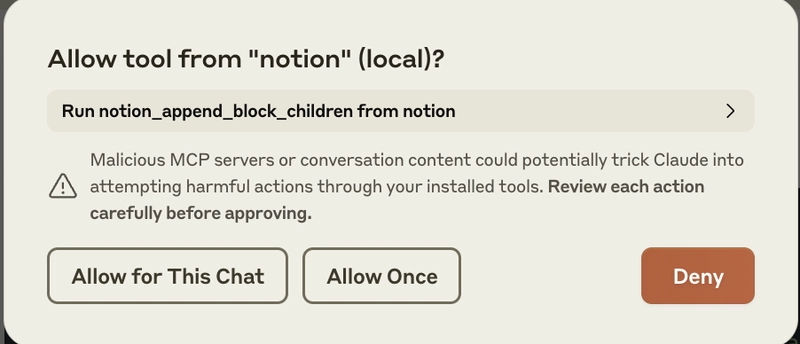
Paso 5: Reinicio de Claude y prueba de la conexión
Después de configurar todo:
- Cierra Claude Desktop si se está ejecutando actualmente
- Reinicia Claude Desktop
- Haz clic en el icono de herramientas (símbolo de martillo) en la interfaz de Claude
- Comprueba si "notion" aparece en "Desde el servidor" en el menú de herramientas
Si aparece "notion", tu servidor MCP se ha conectado correctamente. Si no, comprueba tu configuración y asegúrate de que el servidor esté configurado correctamente.
¡Ahora puedes conectar Claude a Notion!
Ahora que tu servidor Notion MCP está configurado, exploremos algunas aplicaciones prácticas:
Guardar contenido en Notion
Pídele a Claude que escriba cualquier contenido, como un artículo, un resumen o notas. Luego, pídele a Claude que guarde este contenido en Notion diciendo:
Quiero guardar este contenido en Notion con [your-page-id]
Claude pedirá permiso para usar la herramienta Notion. Después de que lo apruebes, Claude creará una nueva página con el contenido en tu página de Notion especificada.
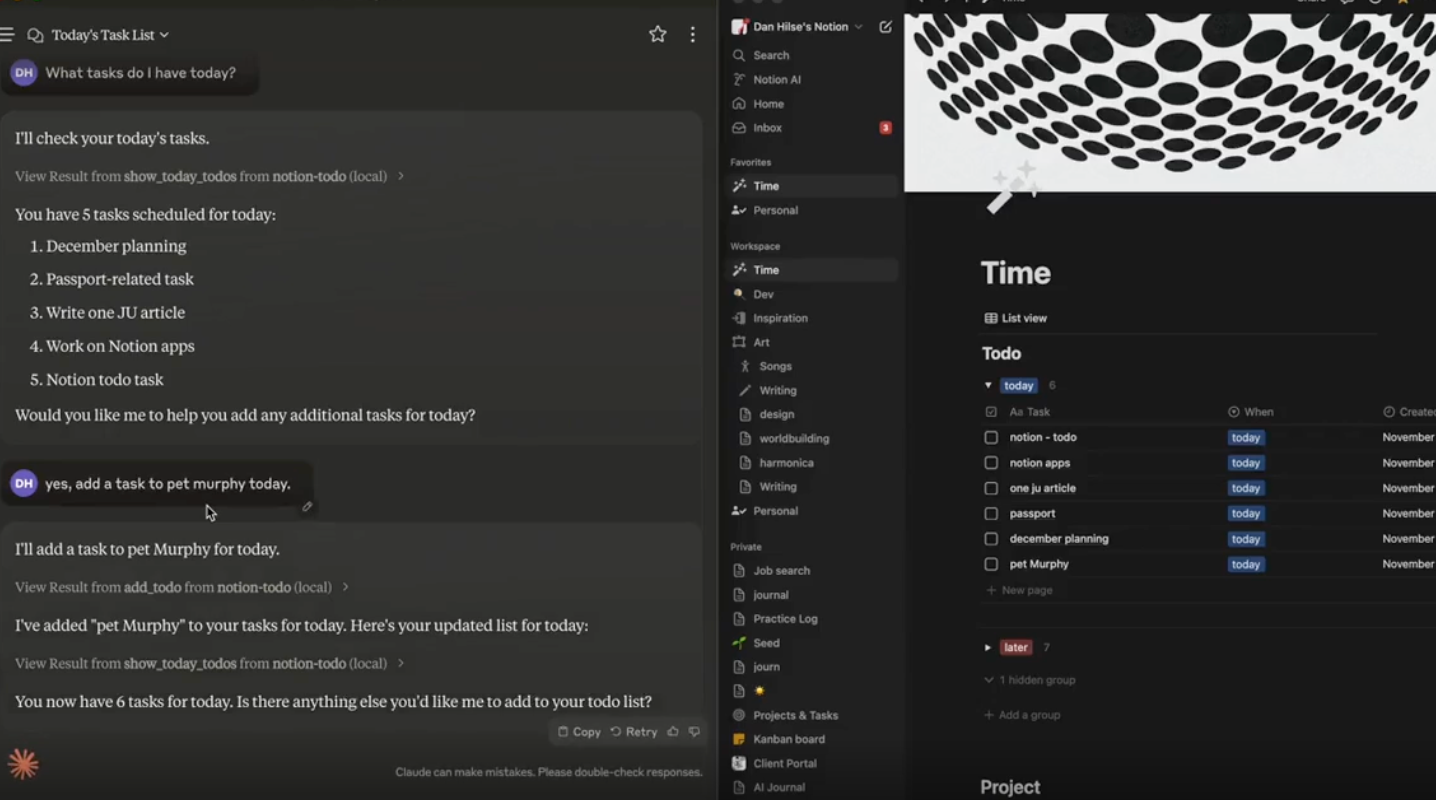
Consultar bases de datos de Notion
También puedes usar Claude para extraer información específica de las bases de datos de Notion:
- Crea una base de datos en Notion (por ejemplo, una base de datos de películas con clasificaciones)
- Añade algunas entradas a la base de datos
- Conecta tu integración a la página que contiene la base de datos
- Hazle a Claude preguntas sobre la base de datos, como "Dime películas clasificadas con ⭐️⭐️⭐️⭐️⭐️"
Claude consultará la base de datos y devolverá solo las entradas que coincidan con tus criterios.
Configura tu configuración del servidor Notion MCP
A medida que te sientas más cómodo con tu configuración de Notion MCP, considera estas opciones de configuración avanzadas:
Variables de entorno
Puedes establecer variables de entorno adicionales en el archivo claude_desktop_config.json:
"env": {
"NOTION_API_TOKEN": "your_token",
"NODE_ENV": "production",
"NOTION_DEBUG": "true"
}
Establecer NOTION_DEBUG en "true" habilitará un registro más detallado, lo que puede ayudar a solucionar problemas.
Múltiples servidores MCP
Claude Desktop admite la ejecución de varios servidores MCP simultáneamente. Por ejemplo, es posible que desees usar tanto Notion como SQLite:
{
"mcpServers": {
"sqlite": {
"command": "uvx",
"args": [
"mcp-server-sqlite",
"--db-path",
"/Users/USERNAME/test.db"
]
},
"notion": {
"command": "node",
"args": [
"/Users/USERNAME/Desktop/mcp-notion-server/notion/build/index.js"
],
"env": {
"NOTION_API_TOKEN": "API_TOKEN"
}
}
}
}
Esta configuración permite a Claude interactuar tanto con Notion como con una base de datos SQLite.
Solución de problemas comunes del servidor Notion MCP
Si encuentras problemas con tu servidor Notion MCP, prueba estos pasos de solución de problemas:
El servidor no aparece en Claude
- Comprueba si hay errores de sintaxis en tu archivo
claude_desktop_config.json - Asegúrate de que la ruta a tu archivo
index.jssea correcta y absoluta - Verifica que tu token de API de Notion sea válido
- Reinicia Claude Desktop después de realizar cambios en la configuración
Problemas con el token de API
- Si ves errores de autenticación, genera un nuevo token de API de Notion
- Asegúrate de que el nombre de la variable de entorno sea
NOTION_API_TOKEN(noNOTION_API_KEY) - Comprueba que tu integración se haya conectado correctamente a tus páginas de Notion
Problemas de conexión
- Verifica que Node.js esté instalado correctamente (versión 16.0+)
- Comprueba tu conexión a Internet
- Asegúrate de que ningún firewall esté bloqueando la conexión
- Considera la posibilidad de desactivar temporalmente las VPN si estás usando una
Problemas con Mac M1/M2
Si estás usando una Mac M1 o M2 y tienes problemas de conexión:
- Asegúrate de que Rosetta 2 esté instalado
- Intenta especificar la ruta completa a Node en tu configuración:
"command": "/opt/homebrew/bin/node",
Futuro de la integración de MCP y Notion
A medida que Anthropic continúa desarrollando MCP, podemos esperar integraciones más sofisticadas con Notion y otras herramientas de productividad. La implementación actual permite operaciones CRUD básicas (Crear, Leer, Actualizar, Eliminar), pero las versiones futuras pueden incluir funciones más avanzadas como:
- Manipulación directa de los elementos de la interfaz de usuario de Notion
- Consultas y filtros de bases de datos más sofisticados
- Integración con las funciones de IA de Notion
- Flujos de trabajo entre aplicaciones que involucran múltiples herramientas habilitadas para MCP
Conclusión
Configurar un servidor Notion MCP abre nuevas y poderosas formas de interactuar con tu espacio de trabajo de Notion a través de Claude. Siguiendo esta guía, has creado un puente que permite a Claude leer y escribir en tus páginas y bases de datos de Notion, lo que permite flujos de trabajo más eficientes y una menor conmutación de contexto.
Si bien el proceso de configuración requiere varios pasos técnicos, la integración resultante crea una experiencia fluida que combina la inteligencia de Claude con las capacidades de organización de Notion. A medida que explores esta integración, es probable que descubras casos de uso únicos adaptados a tus necesidades específicas.
Recuerda que MCP todavía está evolucionando, y Anthropic se está moviendo hacia un modelo de alojamiento descentralizado para la escalabilidad. Esto significa que los servidores creados por la comunidad, como el servidor Notion MCP, desempeñarán un papel cada vez más importante en el ecosistema, lo que permitirá integraciones personalizadas con una amplia gama de aplicaciones.
Al configurar tu propio servidor Notion MCP, no solo estás mejorando tu productividad, sino que también estás participando en la evolución de los flujos de trabajo asistidos por IA que darán forma a cómo interactuamos con nuestras herramientas digitales en el futuro.



